Vor dem Anlegen einer Auswertung sollten Sie die Tabelle, die Sie erstellen wollen, kurz skizzieren damit Sie wissen welche Spalten Sie benötigen.
Zum Anlegen einer neuen Auswertung klicken Sie in der Navigationsleiste auf: Einstellungen → Auswertungen → Auswertung anlegen
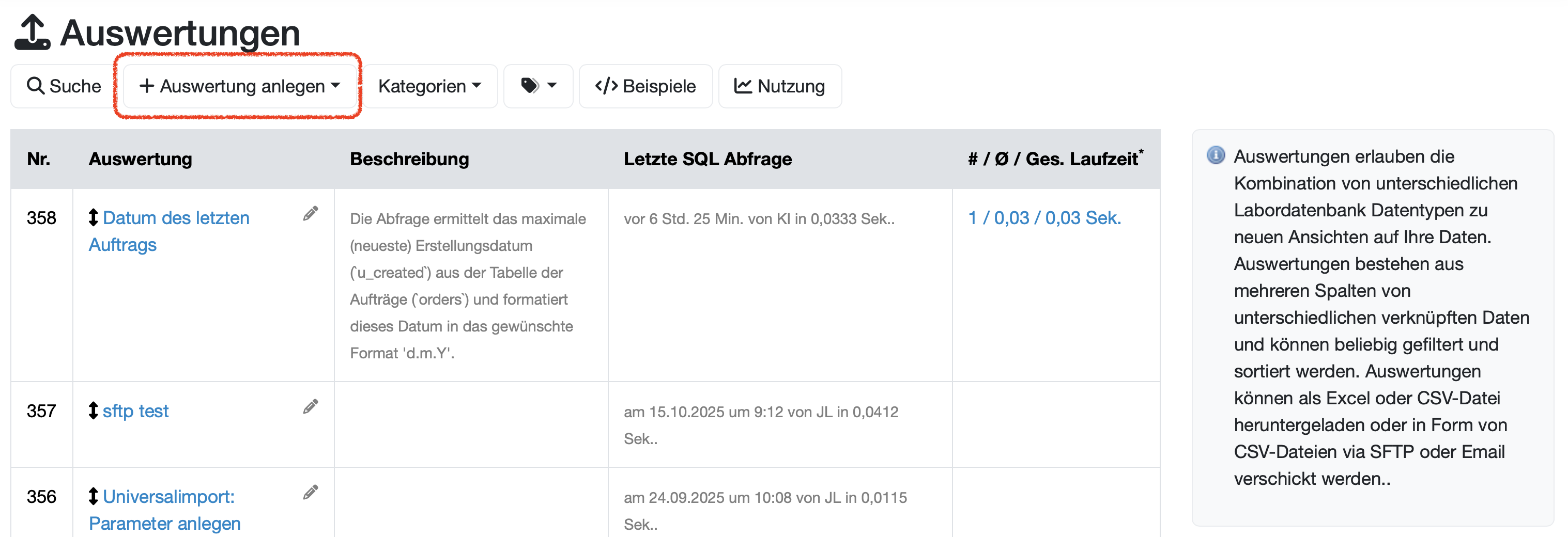
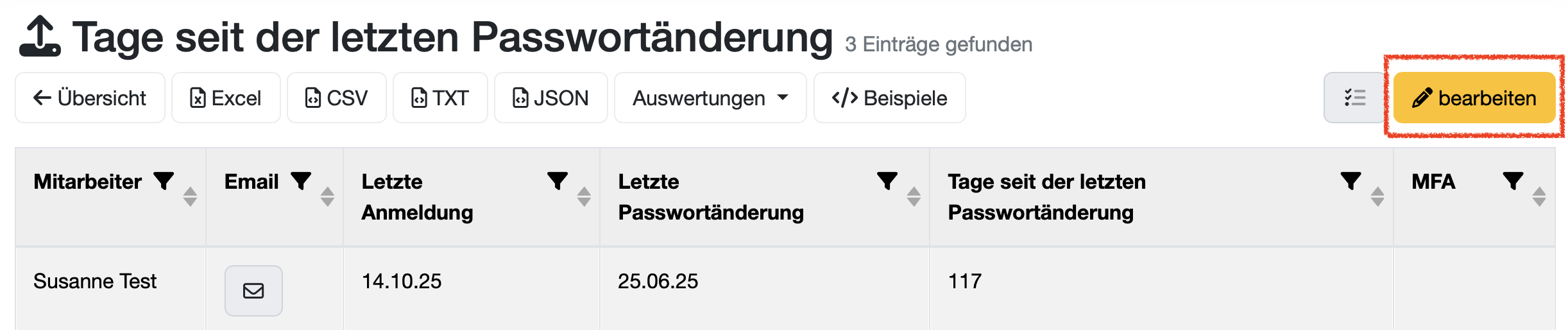
Die Hauptfunktionen der Auswertungsseite sind in die folgenden Bereiche gegliedert. Jeder Bereich kann durch Klick auf den jeweiligen Tab geöffnet werden.
Einstellungen - Grundkonfiguration der Auswertung
SQL - SQL Query Editor mit Lesezugriff auf Ihre Daten
Diagramm - Visualisierung der Daten
Export Transformationscode - Editor für javascript Datentransformationen
Dateiformat - Einstellungen für Export-Formate
Anbindungen - Verbindungen zu Schnittstellen und weitere Export-Optionen
AI- KI-gestützte Funktionen
Aufrufe - Verlauf/Protokoll der Auswertungsaufrufe
Name: Vergeben Sie zuerst einen Namen für die Auswertung und verwenden Sie dann optional folgende Optionen. (Pflichtfeld)
Kategorie: Wählen Sie eine passende Kategorie aus dem Dropdown-Menü "Kategorie wählen".
Mit dem Stift-Symbol können Sie bei Bedarf Kategorien bearbeiten oder neue anlegen. (optional)
Schlagwörter: Fügen Sie relevante Schlagwörter hinzu. Nutzen Sie das Suchfeld zur Auswahl vorhandener Schlagwörter oder zum Hinzufügen von neuen Schlagwörtern. (optional)
Navigationsleiste: Legen Sie fest, in welchem Drop-Down der Navigationsleiste diese Auswertung erscheinen soll. (optional)
Erscheint in: In welchem Bereich soll diese Auswertung zusätzlich erscheinen, damit sie schnell erreichbar ist. (optional)
Kundenzone: Treffen Sie bei Bedarf die Einstellungen für die Kundenzone.
_CUSTOMER_ID_ in der Auswertung abgefragt werden, sodass jeder Kunde nur seine eigenen Daten sieht.Weiterleitung an: Die Ergebnisse der Auswertung werden standardmäßig in einer Tabellenform dargestellt. Um eine andere Darstellung von folgenden zu wählen, tätigen Sie hier eine Einstellung. (optional)
Wer sieht diesen eintrag: Im rechten Bereich der Seite können Sie einstellen, wer diese Auswertung sehen kann.
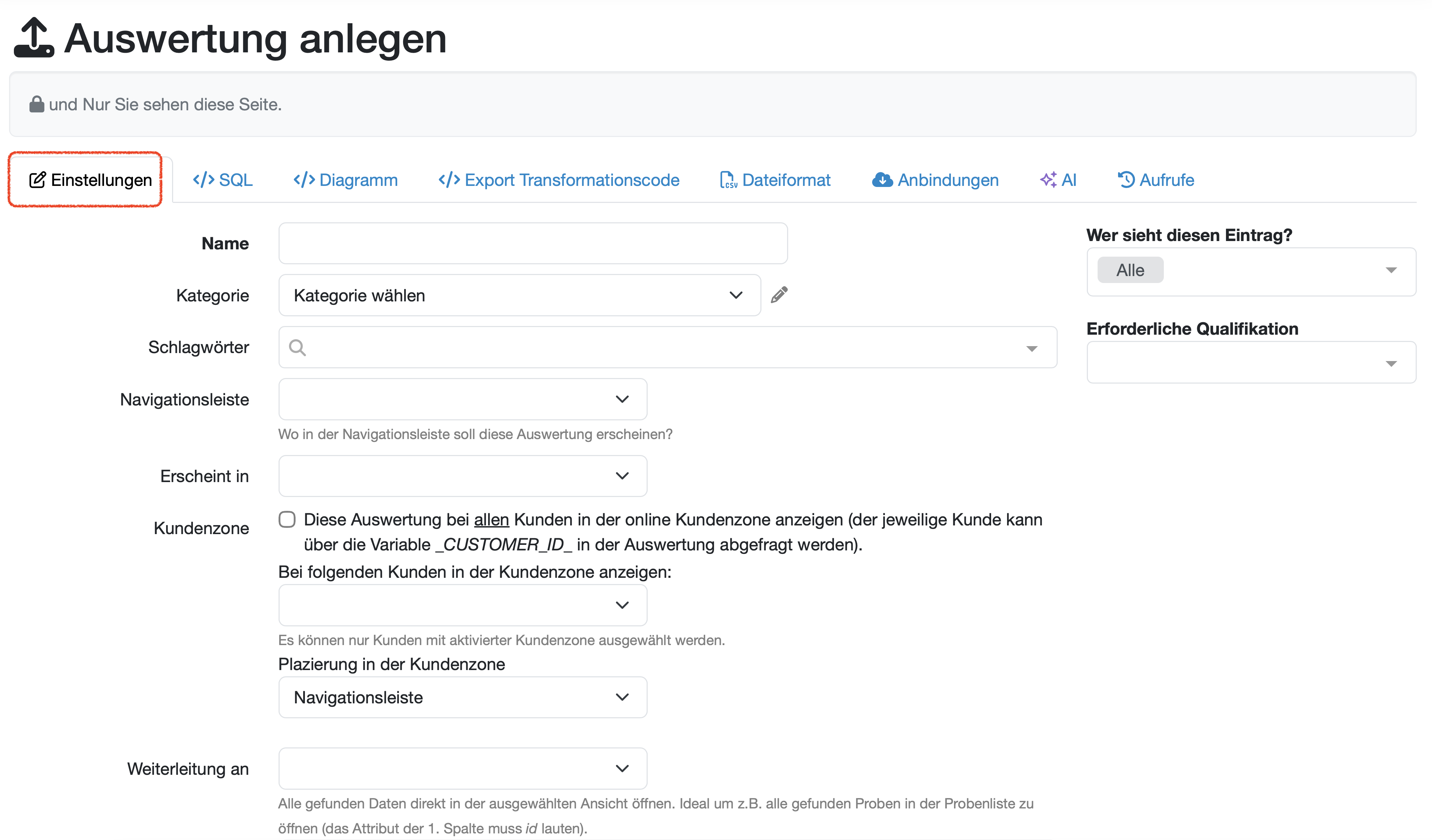
Beschreibung: Kurze Beschreibung zum Unterscheiden von anderen Auswertungen und Verstehen des Zwecks. (optional)
PDF Vorlage
Ermöglicht es, dass die Auswertung über entsprechende konfigurierte PDF-Vorlagen als PDF anzeigt wird.
Standardaktion
Standardmäßige wird das Ergebnis als Tabelle dargestellt.
Daten aktualisieren
Ermöglicht automatische Aktualisierung von Stammdaten anhand spezifisch konfigurierter REST Schnittstelle.
Cache Zeit
Stellen Sie ein, wie lange das Ergebnis der Auswertung zwischengespeichert sein soll.
Im Feld für die SQL-Abfrage schreiben Sie Ihre SQL-Abfrage hinein. Sie können Sich an den Beispielen orientieren oder nutzen Sie die Websuche um für Ihre Auswertung den passenden SQL-Befehl herauszusuchen. Ein paar SQL Grundlagen finden Sie in folgender Anleitung: Auswertungen SQL-Grundlagen
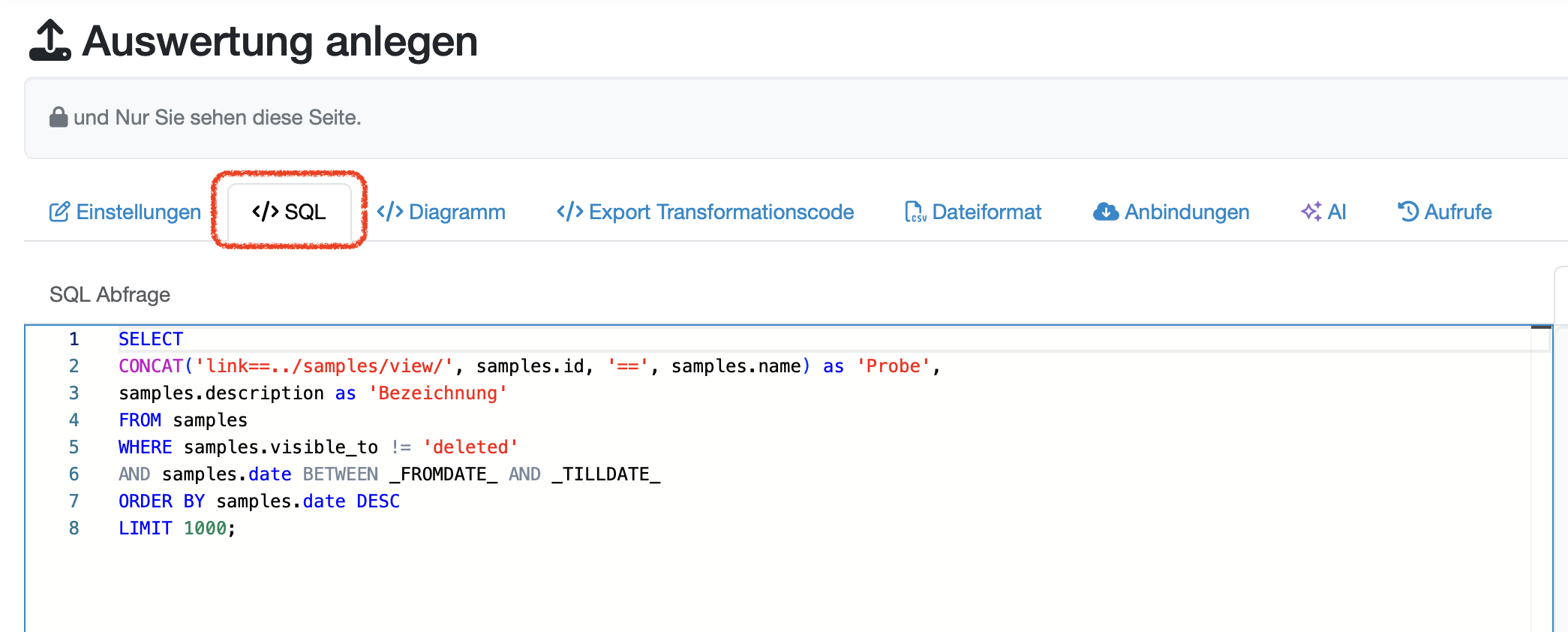
Hinweis: Ein Error oder MySQL-Syntaxfehler passiert häufig. Meist fehlt eine Klammer oder ein Komma ist zuviel oder fehlt.
Für Parameterspalten und Variablen in Auswertungen schauen Sie in diese beiden Anleitungen.
Mit Speichern ist Ihre Auswertung gespeichert und wird ausgeführt. Dies sollte schnell gehen, kann aber je nach Komplexität der Abfrage auch ein wenig dauern.
Standardmäßig können sie die Tabelle zu Ihrer Auswertung als Excel, CSV, TXT oder (flache) JSON exportieren.
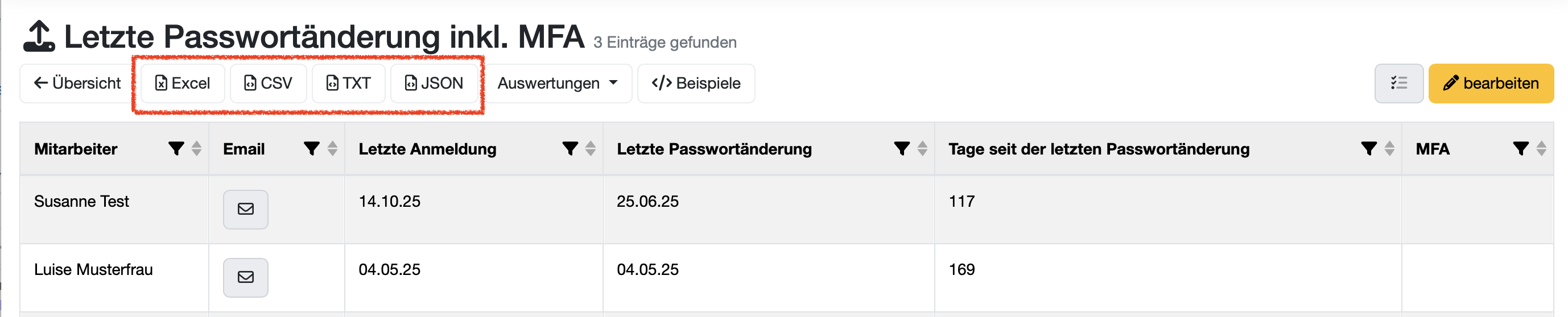
Der Tab Diagramm ermöglicht die Visualisierung der Daten die durch den SQL Query ermittelt wurden. Diese Daten könne mit Variablen für die Visualisierung aufbereitet und per Highcharts als Diagramm dargestellt werden.
Im Tab Export Transformationscode befindet sich der Editor für javascript um die Daten in die gewünschte Struktur oder ein spezielles Format zu transformieren. Der javascript code im Normalfall von Ihrer Kundenbetreuung umgesetzt und ist bei Bedarf im Enterprise Cloud Betriebsmodell für Sie zugänglich.
Siehe: Daten von Auswertungen exportieren
Anleitung in Arbeit
Der Tab Aufrufe zeigt ein detailliertes Protokoll aller Ausführungen der Auswertung an.
Sie finden hier u.a. die Informationen zu:
Letzte Änderung: 22.12.2025
Allgemeines
PDF-Vorlagen
Rezepturen
Berichte
Berichtstabellen Editor
Schnittstellen
Kompetenzen
AI Funktionen
Mitarbeiter
Einführungsphase
Auswertungen
Aufträge
Proben
Vorlagen
Kunden
Kundenzone (optional)
Anlagen
Angebote
Rechnungen
Parameter
Rechnen mit Parametern
Webservices
Transformationscode
Prüfpläne / Grenzwerte / Spezifikationen
Dokumentenlenkung
Material
Fragen und Antworten
Prüfmittel
Mitarbeiterschulungen
8D-Report
Sonstiges
Lieferantenbewertung
Dateiverwaltung
Prozesse